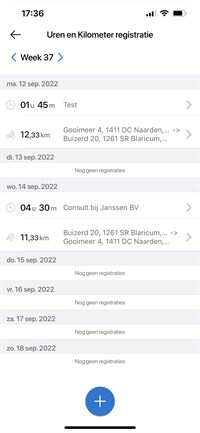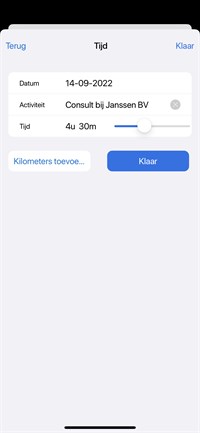Uren- en Kilometerregistratie met de Mobile app
Uren en kilometers kunnen worden geregistreerd als deze functie behoort tot uw Asperion abonnement.
Het voordeel is dat er niet meer ingelogd hoeft te worden met een PC en daardoor kunnen uren en de kilometers sneller worden geregistreerd.
Onderstaand volgt een korte uitleg aan de hand van enkele schermen of klik hier voor andere mogelijkheden.
Start de Asperion App op een iPhone of Android toestel om uren of kilometers te registreren.
- Log in in de app
- Open het menu en kies voor de menuoptie "Uren".
Er wordt een overzicht getoond van de huidige week met de reeds geregistreerde uren en kilometers.
- Klik op de "+" knop en kies: Uren of Kilometers.
Deze opties kunnen ook rechtstreeks vanuit het dashboard worden gekozen uit het "+" menu.
Tijd Registreren
- Controleer de datum (standaard wordt de huidige datum voorgesteld).
De datum kan worden aangepast door op de datum zelf te klikken.
- Vul een omschrijving van de activiteit in. Voorbeeld: "Consult bij Klant Janssen"
De app zal zelf met voorstellen komen uit eerder ingevoerde activiteiten zodra u begint met de invoer.
- Voer een tijdsduur in. Het aantal uren en minuten besteed aan deze activiteit.
Dit kan doormiddel van de slider te verplaatsen (stappen per 15 minuten).
Tip! Door op de tijd te drukken open je via de timer selectie. Hiermee kan je heel precies te tijd registreren per minuut.
Als er voor deze activiteit ook kilometers gemaakt zijn kunnen deze direct worden ingevoerd door op "Kilometers Toevoegen" te klikken. Kies anders voor "Klaar" om de registratie te voltooien.
Kilometers Registreren
- Controleer de datum (standaard wordt de huidige datum voorgesteld).
De datum kan worden aangepast door op de datum zelf te klikken.
- Vul een omschrijving van de route in. Voorbeeld: "Woon-Werk"
De app zal zelf met voorstellen komen uit eerder ingevoerde routes zodra u begint met de invoer. Als er een eerder afgelegd traject wordt voorgesteld kunt u deze selecteren waarna de bekende gegevens zoals de adressen en afstand automatisch wordt ingevuld.
- Selecteer een vervoersmiddel.
Keuze uit wandelen, fietsen of de ingevoerde voertuigen.
Mist u een voertuig? Voer deze dan in via de web applicatie van Asperion.
Lees de Online help over dit onderwerp
- Voer een vanaf en naar locatie in van de afgelegde route.
Geef het adres en de plaats op.
We gebruiken Google Maps om uiteindelijk de afstand te berekenen.
Klik om "Berekenen" om de afstand te berekenen.
Het is ook mogelijk de berekende afstand te overschrijven door op dit veld te drukken
Als er ook een retour is afgelegd van dezelfde route kan deze direct worden aangemaakt met de knop "Retourkilometers"
De route wordt automatisch aangemaakt met de van en naar locatie omgedraaid enn de retourafstand wordt opnieuw bererkend. Dit kan namelijk net even verschillen met de heenweg.
- Kik op "Klaar" om de route te bewaren.
|
|
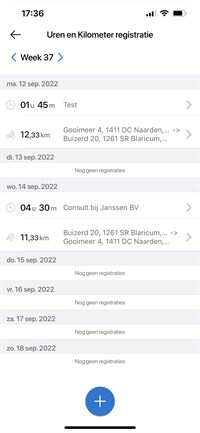
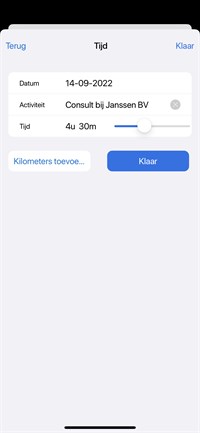
|
|
|
|
|
Heeft u nog geen Asperion abonnement?
Als u niet over een inlog beschikt op uw Asperion administratie, dan kunt u de app niet gebruiken. U kunt wel alvast de app uitproberen om te zien of het ook voor u interessant is om een Asperion administratie aan te vragen en de app te gaan gebruiken.
Vraag in een paar minuten online een proefadministratie aan voor het testen van alle mogelijkheden.
Meer informatie
Klik hier voor meer informatie over dit onderwerp en/of daaraan gerelateerde onderwerpen.